Quick Toolboxからソフトウェアを起動しよう
Quick Toolboxでは、メイン画面からソフトウェアやマニュアルを起動できます。
-
Dockの
 (Canon Quick Toolbox)をクリック
(Canon Quick Toolbox)をクリックメイン画面が開きます。
 参考
参考- Dockに登録していない場合は、Finderの[移動]メニューから[アプリケーション]を選び、[Canon Utilities]フォルダー、[Quick Toolbox]フォルダー、[Canon Quick Toolbox]アイコンの順にダブルクリックしてください。
-
[プリンター一覧]からご使用のプリンターを選択
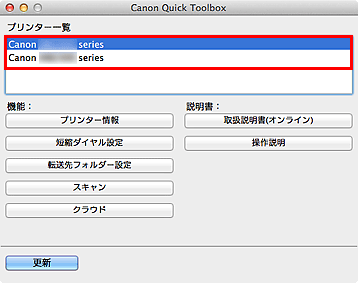
選んだプリンターに対応した項目が[機能]に表示されます。
 参考
参考- [プリンター一覧]にご使用のプリンターが表示されていない場合は、[更新]をクリックしてください。
-
使用したい項目をクリック
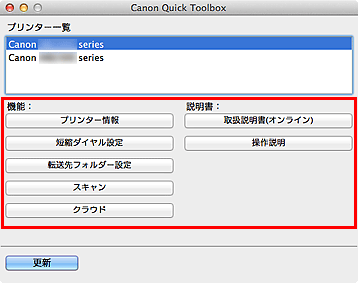
ソフトウェアやマニュアルが起動します。
 参考
参考- [プリンター一覧]で選んでいるプリンターによって、[機能]に表示される項目や使用できる機能は異なります。

